
يتيح أحدث إصدار من نظام التشغيل Windows 10 للمستخدمين الارتباط هواتفهم إلى أجهزة الكمبيوتر الخاصة بهم واستخدم التطبيقات عبر الجهازين ، وتابع من حيث توقف ، والمزيد.
إذا لم تكن قد ربطت هاتفك بجهاز الكمبيوتر الذي يعمل بنظام Windows 10 حتى الآن ، فستتأكد Microsoft من إرسال تذكيرات سريعة إليك.
في الواقع ، اشتكى العديد من المستخدمين مؤخرًا من الإشعارات الهابطة التي تطلب منهم ربط أجهزتهم المحمولة بأجهزة الكمبيوتر الخاصة بهم.
الحكم من قبل تقارير المستخدميبدو أن وتيرة هذه الإخطارات زادت مؤخرًا. حتى أن بعض المستخدمين قالوا إنهم يتلقون هذه الرسائل المنبثقة كل 30 دقيقة.
لقد قمت للتو بتدوير 1709 لمجموعة اختبار بما في ذلك جهاز الكمبيوتر الخاص بي. رأيت هؤلاء بالأمس ووجدت أنها 1709 جديدة ، ووضعتها على قائمتي للتحقيق فيها. أتمنى أن تتوقف Microsoft عن فعل هذا الهراء.
يبدو أن هذه الإشعارات تظهر بشكل متكرر على أجهزة كمبيوتر Windows 10 Enterprise أكثر من Windows 10 Home.
إذا اخترت اتباع الاقتراحات المدرجة على الشاشة وربط هاتفك بجهاز الكمبيوتر ، فإن التوصية الأولى هي تثبيت متصفح Microsoft على الهاتف. كانت هذه الخطوة الأولى كافية لجعل العديد من المستخدمين يغيرون رأيهم.
[…] الخطوة الأولى: تثبيت Internet Explorer باعتباره المتصفح على جهاز iPhone الخاص بي. [...] أنا لا أستخدم متصفحك على Windows [...]. إن استبدال Internet Explorer / Sludge هو حرفيًا أول شيء يفعله كل شخص أعرفه عندما يحصل على جهاز كمبيوتر.
إذا كنت لا تريد حقًا ربط هاتفك بجهاز الكمبيوتر ، فهناك بعض الحلول التي يمكنك استخدامها لتعطيل هذه الإشعارات. سنقوم بإدراجها أدناه.
كيفية تعطيل إشعارات "ربط الهاتف بجهاز الكمبيوتر" على نظام التشغيل Windows 10
1. تعطيل اقتراحات البدء
تتمثل إحدى الطرق السريعة لتعطيل هذه الإشعارات في إيقاف اقتراحات البدء. انتقل إلى ابدأ> اكتب "إعدادات"> انقر نقرًا مزدوجًا على النتيجة الأولى لبدء تشغيل صفحة الإعدادات. انتقل إلى التخصيص> ابدأ> قم بإلغاء تحديد المربع "عرض الاقتراحات في قائمة البداية من حين لآخر‘.
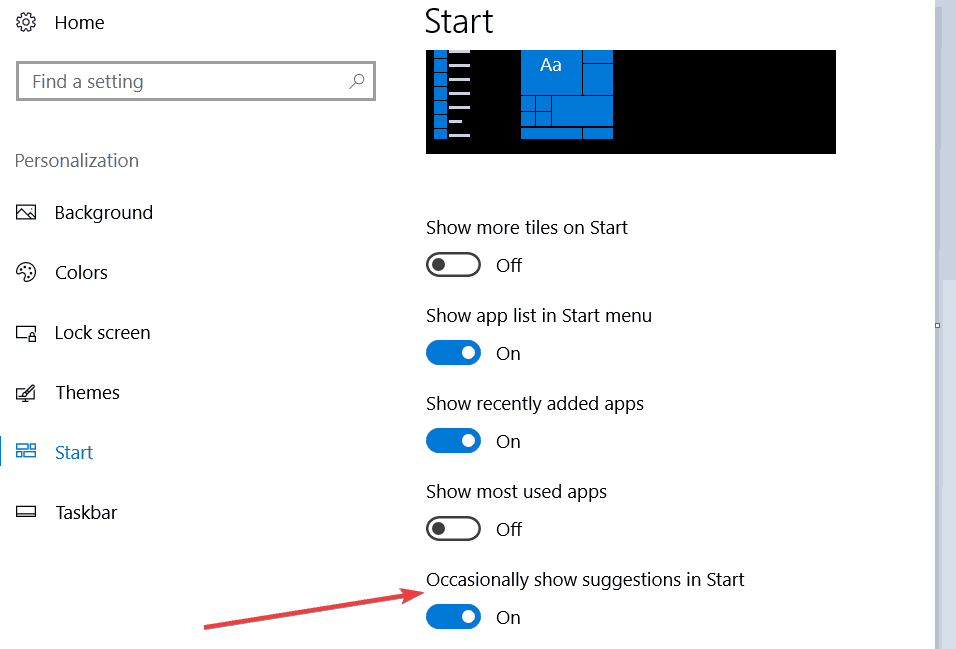
2. قم بتعطيل مركز العمل
هناك طريقة سريعة أخرى للتخلص من الإشعارات وهي تعطيل مركز العمل تمامًا. فيما يلي الخطوات التي يجب اتباعها:
- انتقل إلى ابدأ> اكتب gpedit.msc اضغط على enter لبدء تشغيل محرر نهج المجموعة
- انتقل إلى تكوين المستخدم> قوالب الإدارة> حدد قائمة ابدأ وشريط المهام
- انقر نقرًا مزدوجًا فوق "إزالة الإخطارات ومركز الإجراءات"
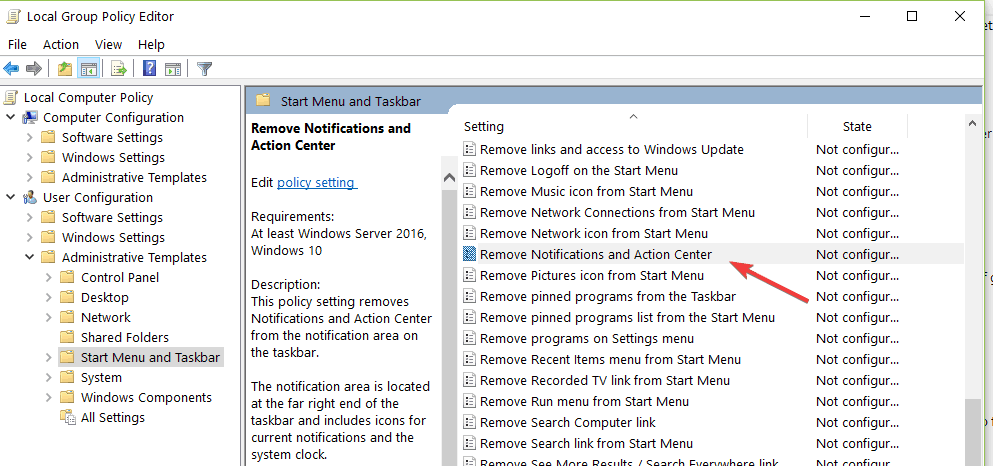
- تعطيل الإخطارات ومركز العمل> انقر فوق موافق.
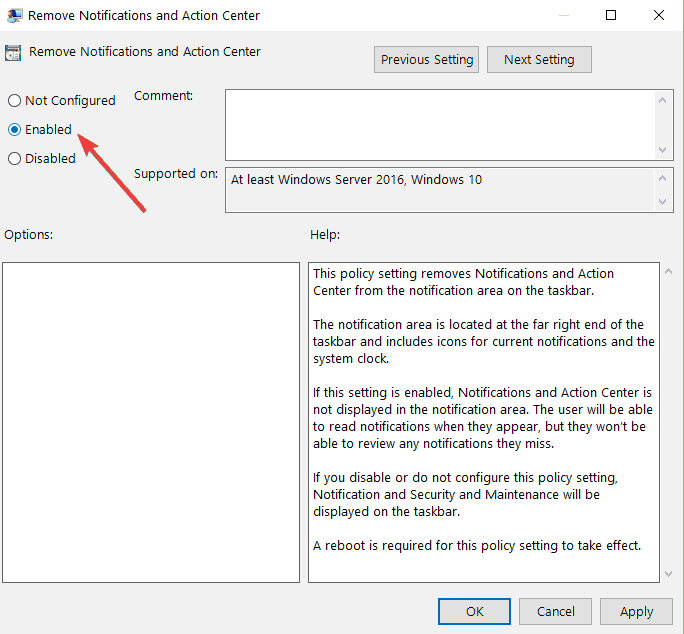
هناك ، نأمل أن تساعدك هذه الحلول في التخلص من الإشعارات المزعجة التي تطلب منك ربط هاتفك بجهاز الكمبيوتر.
إذا كنت قد تلقيت هذه الإشعارات مؤخرًا ، فأخبرنا بالمزيد عن تجربتك في التعليقات أدناه.
القصص ذات الصلة التي يجب التحقق منها:
- إصلاح: إشعار انخفاض مستوى البطارية في نظام التشغيل Windows 10 لا يعمل
- يمكنك الآن إيقاف تشغيل إعلامات Skype في OneDrive و Outlook
- كيفية تعطيل "Microsoft Edge أكثر أمانًا من نافذة Chrome" المنبثقة


